发布时间:2023-09-05 23: 40: 00
品牌型号:戴尔
系统: Windows 11
软件版本:Affinity Photo 2
本文将带您了解 "堆叠(stacking) "在图像编辑中的实际意义。 您可能之前在图像编辑方面听说过“堆叠(stacking)”这个术语,最常见的情况是与天文摄影相关,比如将多张长时间曝光的照片合并在一起,以减少噪点并组合星轨,以获得更加震撼的拍摄结果。
除了拍摄天空之外,堆叠还有许多其他用途,让我们深入探讨一下图片或照片堆叠的处理技术吧。
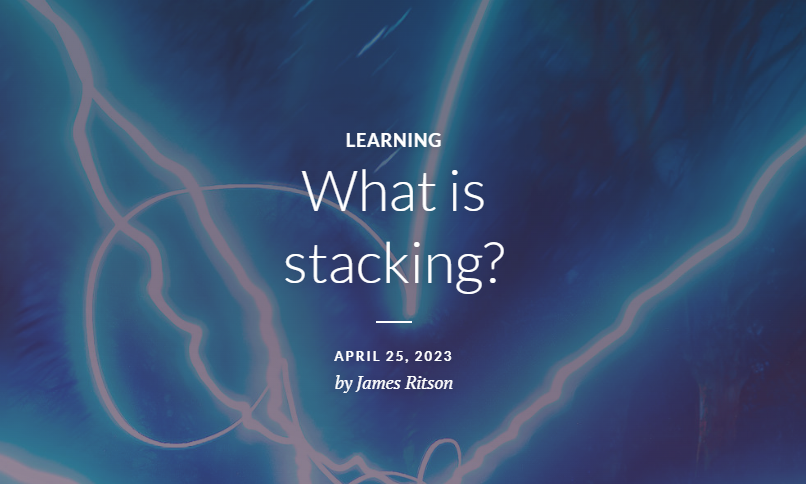
一、图片堆叠有什么用?
堆叠将一系列图像(有时在之前进行了校准)并对它们的内容进行对齐放在一起,从而寻找图像之间的变化。
它如何执行对齐是由数学运算算法决定的,最常见的运算符通常是均值或中值(还记得学校里的数学吗?)。
这是它在技术上的工作原理,它的实际用途仍然有点难以理解,那就让我们看看一些堆叠的实际应用:
1. 物体移除
有时在拍摄场景时,画面中会有人物,我们无法避开它们拍照。当然,您可以另一个时间再来拍摄,但这可能不切实际,而且光线已经发生变化。然而,拍摄同一构图的多张照片允许您删除在不同照片之间发生变化的一切;在大多数情况下,这些变化包括人物和其他物体。

这种技术依赖于障碍物在每次拍摄之间的移动。如果您拍摄的对象是静态的,比如坐着或徘徊的人,它们在每张照片之间的移动可能不足以有效地将它们移除。这种堆叠方法最适用于繁忙的场景,那里不断有行人和喧嚣的交通。
物体移除堆叠与对齐图像并有选择地遮罩区域以移除不需要的元素非常相似。对图像执行中值运算将实现类似的结果,同时减少了手动对齐的工作量。

2. 降噪
数字传感器噪点是不可避免的,大多数情况下对成片是负面的影响。尤其是低光摄影,除非使用三脚架拍摄,否则需要较高的ISO值和大光圈以获得合适的曝光,图像的噪点会越来越多。
随着传感器技术多年来的改进,降噪性能有所提高。尽管如此,噪点仍然难以避免。噪点去除算法在清除噪点方面做得相当不错,但仍然会有细节损失,在本应具有细节的对象上会有明显的细节丧失,表现为“异常光滑”的外观。

传感器噪点是随机的,在每一帧中都不相同。与其拍摄一张照片,我们可以拍摄一系列照片并将它们堆叠在一起。当对这些照片进行平均时,我们正在识别和平均从一张照片到另一张照片的任何变化,包括噪点。通过这样做,去提高信噪比,因此可以更准确地重建图像中的细节。

3. 曝光合并
曝光合并不是HDR,也不是它的替代品。通过将同一构图的不同曝光堆叠在一起,对它们进行平均处理可以使图像看起来具有更大的动态范围。这为进一步处理具有更多色调范围的图像提供了一个很好的起点。


4. 长曝光模拟
出乎意料但出奇不意外的是,堆叠的一个非常有效的用途是模拟长曝光摄影。制作出色的长曝光摄影需要特种设备,特别是稳定装置(如三脚架)和减少进入镜头的光量的中性密度滤镜,从而使快门速度较慢。

在遗忘携带这些设备、预算不足或简单地不想携带它们的情况下,我们可以拍摄我们打算进行长曝光拍摄的主题的几张照片(通常是水),并在它们之间取平均值进行堆叠。虽然效果不如真正的长曝光那么引人注目,但与真正的长曝光相比,已经差异不大。

5. 曝光混合

最大和最小运算符分别对RGB值的最大和最小值进行平均,它们在具有深色背景和明亮主题的图像(最大值)或明亮背景和暗主题的图像(最小值)上效果最好。在上面的示例中,使用最大运算符对篝火在深色背景上的多张照片进行平均,结果是将每张图像的最亮区域组合在一起,以产生一个更具冲击力的照片。

二、使用Affinity制作照片堆叠效果
Affinity Photo通过文件>新建堆叠(New Stack)提供非常直观的堆叠功能,它会自动对齐一系列图像并创建一个堆叠组合出来。要为不同的结果更改堆叠运算符只需在图层面板的下拉菜单中更改算法即可,操作简单的不能再简单了。
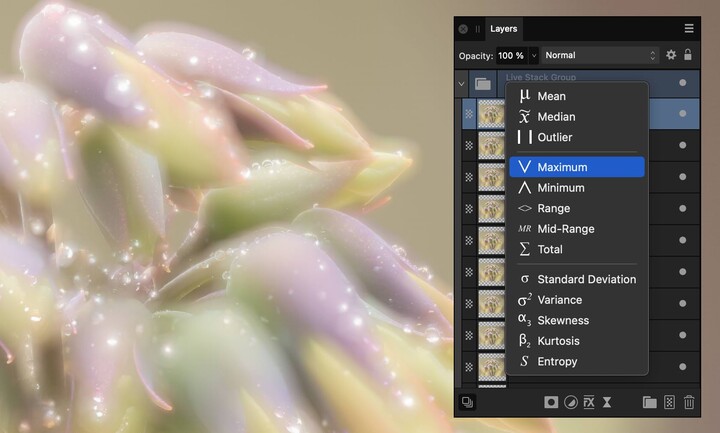
正如前面提到的,堆叠的一个很好的用例是从场景中删除移动的对象,使用Affinity Photo的实时堆叠组功能对一组图像执行统计并从场景中删除移动的对象,只需要简单基本就可以完成,后续我们将详细讲解。
另外,我们还可以通过组合多张短曝光图像来模拟长曝光摄影,同样是使用Affinity Photo的实时堆叠组功能来模拟长曝光摄影,方法是将多张短曝光图像组合在一起。
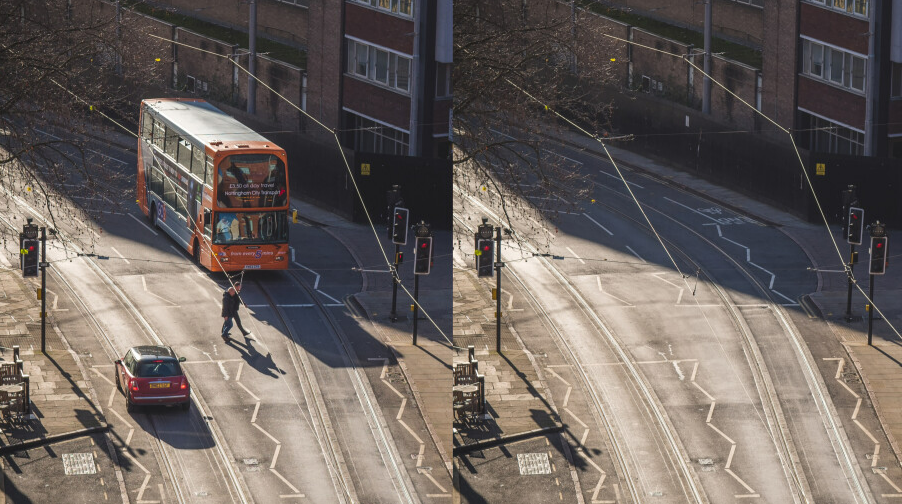
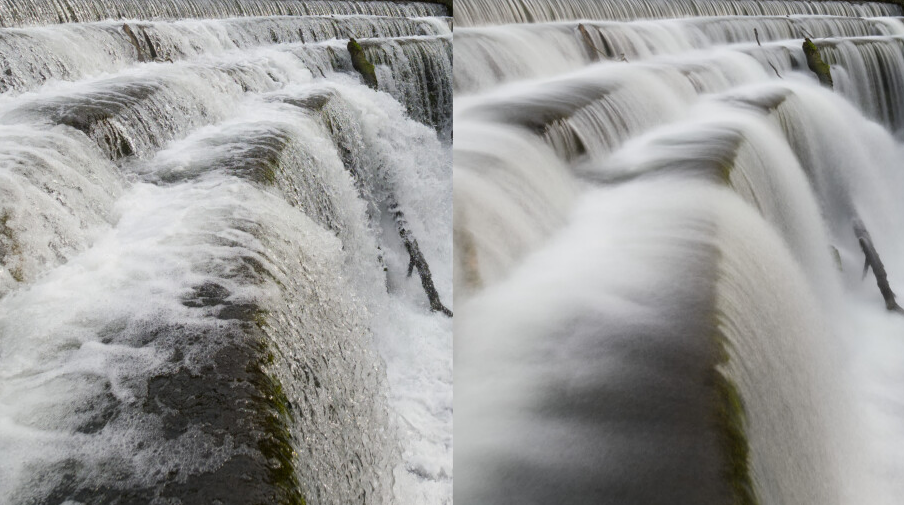
在这篇文章中,我们深入探讨了图像堆叠的概念以及它在图像编辑中的各种应用。无论是用于对象去除、降噪、曝光合并还是模拟长曝光摄影,图像堆叠都是一个强大的工具,可以提高图像质量和创造性。
而Affinity Photo提供的堆叠功能使这一过程变得更加直观和便捷。无论您是专业摄影师还是刚刚入门的爱好者,都可以尝试这些技巧,提高您的图像编辑技能。
想要免费试用Affinity Photo软件?请在Affinity中文网站下载安装即可。

展开阅读全文
︾
读者也喜欢这些内容:

Affinityphoto和ps区别分别在哪几方面?Affinity和PS谁更好用?
Affinity Photo自推出以来就一直被视为ps的平替软件,不仅学习难度更低,而且价格也更亲民。因此受到了广大设计师、后期修图师的喜爱,并应用在越来越广泛的领域中。那么,Affinity Photo和PS区别分别在哪几方面,Affinity和PS谁更好用?接下来,让我们详细来对比一下两款软件。...
阅读全文 >

AffinityPhoto真HDR图片制作 怎么使用AffinityPhoto的HSL?
观众对于高清图片的追求已经是大势所趋,高清图片能更好地展示景物的细节,并让图像的色彩展现得更完美。因此,无论是专业的摄影师,还是业余的图片拍摄,更多人会追求高清图片的效果。鉴于此,本文会教大家AffinityPhoto真HDR图片制作,以及怎么使用AffinityPhoto的HSL,感兴趣的小伙伴可以关注起来。...
阅读全文 >

affinity photo2教程哪里有?affinity photo2怎么抠图?
升级的affinity photo2推出了多项新功能,包括实时蒙版、复合蒙版、无损raw开发、实时网格扭曲、画笔引擎改进等。很多小伙伴都想体验一下affinity photo2的新功能并学习其操作技巧。那么,affinity photo2教程哪里有?另外,affinity photo2怎么抠图?接下来,让我们详细学习一下吧。...
阅读全文 >

常用替换颜色的工具有哪些?使用Affinity替换颜色的教程
在进行图片创作时,有时为了让图片有创新感,会对一些常规色彩进行替换,使得图片元素呈现出不同寻常的颜色,比如蓝色的草莓、紫色的草地等。这些色彩的替换常会通过图片后期实现,那么,常用替换颜色的工具有哪些?本文会给大家介绍一些常用工具并介绍使用Affinity替换颜色的教程。...
阅读全文 >